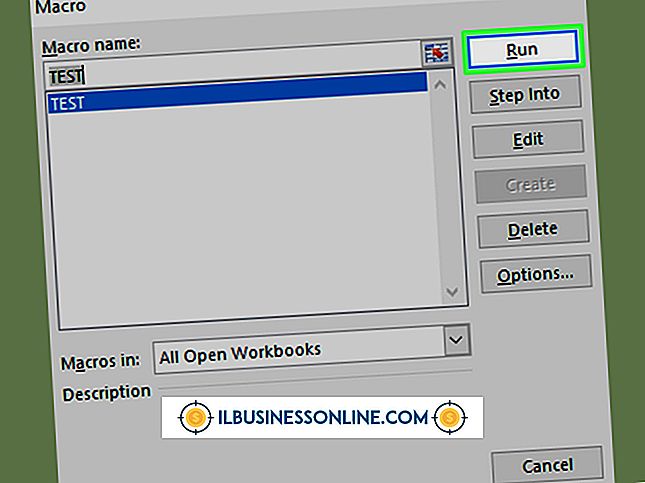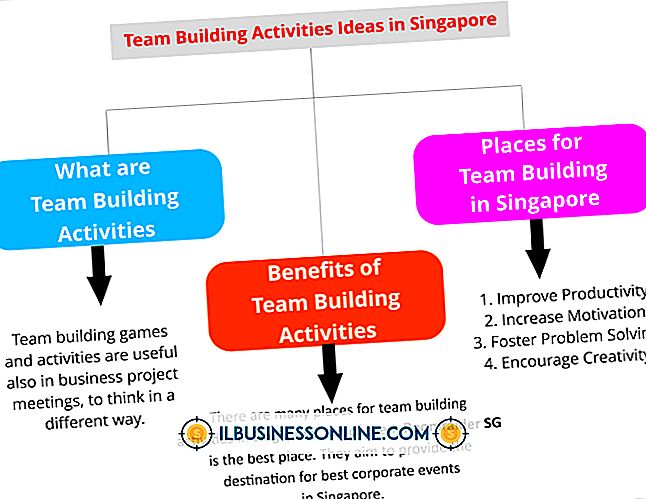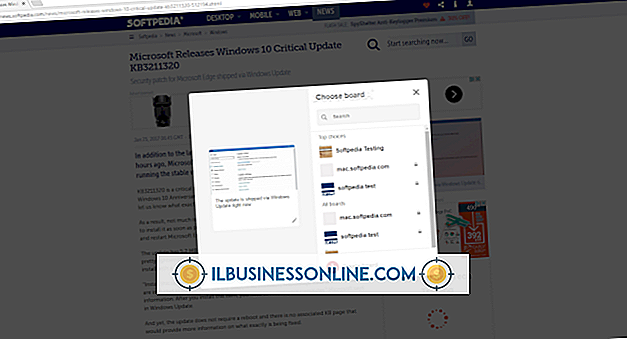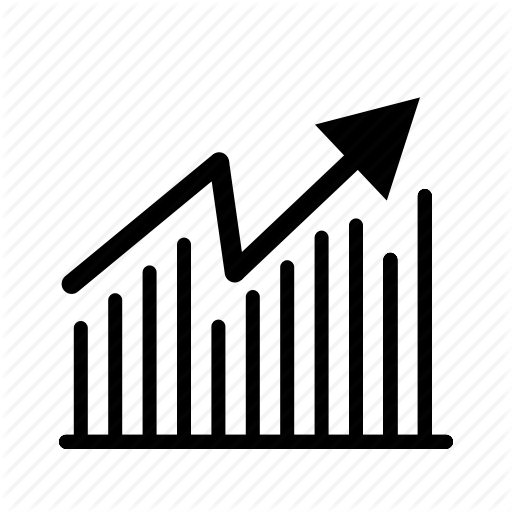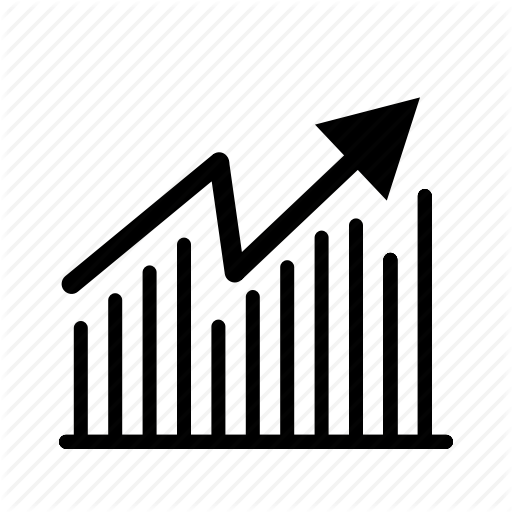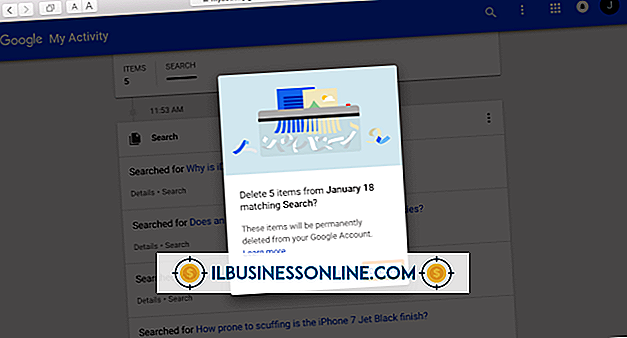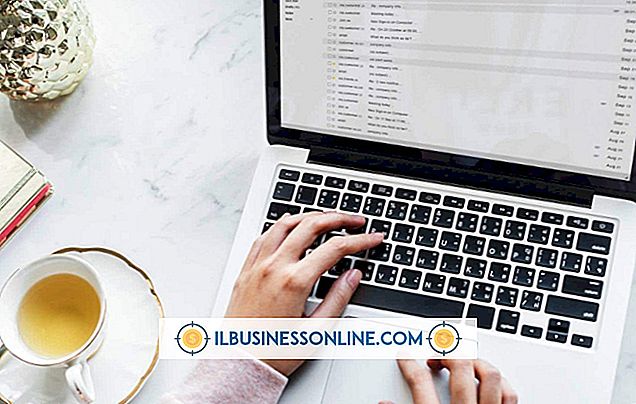Como incorporar e redimensionar um documento do Google

A plataforma do Google Docs não apenas abrange a portabilidade, permitindo que você crie, atualize e armazene documentos on-line, mas também fornece uma maneira de publicar documentos em seu site ou blog. Se você deseja fazer upload de um tutorial como um recurso para seus clientes, exibir um programa de curso para seus alunos fazer o download ou fornecer amostras do seu trabalho através do seu portfólio on-line, o Google Docs possibilita a incorporação de documentos para exibição pública.
1
Visite a página inicial do Google Docs (veja o link em Recursos), insira seu endereço de e-mail e senha do Google e clique em "Fazer login" para acessar seu documento do Google. Clique no botão "Inscreva-se" no topo, se você não tiver uma conta existente. O Google Docs faz parte do Google Apps e este produto é gratuito para indivíduos ou pequenas equipes. Taxas mensais ou anuais podem ser aplicadas a contas empresariais.
2
Abra o documento do Google que você deseja compartilhar on-line, clique em "Arquivo" no menu na parte superior e escolha "Publicar na Web". A menos que você seja o proprietário do documento ou seja um colaborador designado, não poderá publicar o arquivo .
3
Coloque uma marca de seleção ao lado de "Republicar automaticamente quando as alterações forem feitas", se ainda não estiver marcada, e você deseja que o documento incorporado seja atualizado automaticamente ao fazer alterações futuras. Como você publicará uma versão separada da Web do documento original, nenhuma opção de visibilidade privada ou limitada que você já tenha estabelecido não será aplicada.
4
Clique no botão “Iniciar publicação” e clique no botão “OK” quando perguntado se você tem certeza de que deseja publicar o documento. Copie o código HTML na caixa “Embed Code” para a área de transferência do computador; você pode querer colá-lo no bloco de notas antes de prosseguir. Clique no botão "Fechar" na parte inferior quando terminar.
5
Cole o código no editor do seu site onde você deseja que ele seja exibido. O tamanho das planilhas incorporadas e dos arquivos de apresentação já existe no snippet do código HTML fornecido ou pode ser selecionado por meio de uma opção de menu. No entanto, com um documento padrão, você deve adicionar o tamanho do quadro incorporado, em pixels, ao final da tag "iframe" para redimensionar o documento do Google. Seu código deve ser semelhante ao seguinte, mas com o URL e a altura e a largura desejadas do seu documento: